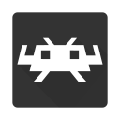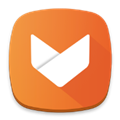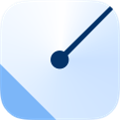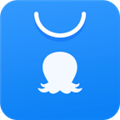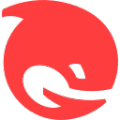应用简介
MAME32 Plus中文版是一款非常不错的电玩游戏模拟器,用户通过该款模拟器,能够在PC电脑上运行电玩游戏,包括非常经典的三国志、铁钩船长、忍者神龟、魂斗罗等,并且MAME32支持联机对战,具有刷新游戏列表快、对机器要求低、有详细的游戏分类表等特色!

【软件功能】
交互式仿真系统调试器:MAME32提供了一个强大的调试器,用于调试或开发老式系统的仿真工具。用户可以通过键盘快捷键进入调试器,查看内存或反汇编代码的内容,并控制程序计数器、CPU和寄存器的值。
多窗口界面:MAME32的调试器提供了多窗口界面,便于用户同时查看不同的系统组件和数据状态。
命令行接口:MAME32调试器控制台窗口提供了一个命令行接口,用户可以在其中输入命令来执行特定的操作,如读取或写入内存地址。
表达式语法支持:MAME32支持复杂的表达式语法,允许用户在需要数字或布尔值的地方使用表达式,这些表达式的语法类似于C语言风格。
内存访问控制:MAME32允许用户通过特定的命令来控制对模拟地址空间的读写访问,包括指定访问大小和是否抑制副作用(边际效应)。
【软件特色】
广泛的游戏兼容性:支持超过30000个游戏,覆盖了从20世纪70年代至今的街机游戏,以及一些家用机和古董计算机游戏。
精确的硬件模拟:MAME32致力于精确模拟街机硬件,不仅仅是为了让游戏运行,而是要尽可能地还原原始硬件的特性和操作。
开源和免费:MAME32是一个免费的、共享的、开放源代码的模拟器,这意味着任何人都可以自由地下载、使用和修改源代码。
多样化的输出支持:尽管MAME32强调软件渲染,但它也支持D3D和OpenGL输出,允许用户使用现代图形技术增强游戏视觉体验。
持续更新和社区支持:MAME32有着活跃的开发者和用户社区,不断地更新模拟器以支持新游戏和改进现有功能,同时也提供了大量的游戏资源和技术支持。
【健康控制方法】
键盘 O + K --- 开始游戏
键盘 任意一个键 --- 继续游戏
键盘 5(6、7、8) --- 投币(注意 5对应1,6对应2,7对应3,8对应4)
键盘 1(2、3、4) --- 开始选人(注意 5对应1,6对应2,7对应3,8对应4)
键盘方向键左和右 --- 选人
键盘左 Ctrl ---确定人选
键盘左 Ctrl --- 攻击
键盘左 Alt --- 跳
键盘方向键 --- 移动(上、下、左、右)
键盘左 Ctrl + Alt --- 绝招(杀死敌人的同时会使自己失血)
【文件夹作用介绍】
下载MAME32plus后解开压缩包,在MAME32plus的主目录下有以下几个目录:
1、artwork:游戏背景图,外框图,前景图的存放目录。
2、bkground:存放MAME的背景文件。默认文件格式为PNG
3、cabinets:存放街机箱体照片图像文件的目录。
4、cpanels:用来存放美化街机操纵台图画的目录
5、ctrlr:游戏控制器配置文件存放路径。
6、docs:模拟器相关的帮助文档。
7、flyers:存放游戏海报图像文件的目录。
8、font:存放模拟器显示所使用的字体文件。
9、icons:用来存放游戏的小图标
10、ips:IPS文件存放目录。
11、lang:这里是模拟器的多国语言配置文件的存放目录。
12、roms:模拟器默认的ROM存放目录。
13、samples:存放游戏声音采样数据的目录。
14、snap:游戏抓图存放目录。默认格式为:PNG15、titles游戏标题抓图存放目录。默认格式为PNG。
【导入rom教程】
1、首先在本站下载MAME32街机模拟器和rom游戏文件。解压后把rom文件里面的个文件放在模拟器的ROMS文件夹下。

2、不要更改游戏ROM的名字。游戏为zip文件,不用解压。

3、打开模拟器,按F5刷新,点左侧的拥有的游戏,在右侧的列表里就可以看到游戏了。双击刷新出来的游戏进入,回车键ENTER为OK,1为开始,5为上币,默认左边CTRL键为A,alt为B。

【设置项说明】
一、显示
1、以窗口模式运行:顾名思义,在窗口模式下运行游戏。
2、启动时最大化:只有在上面的选项选中状态下,才可以使用的设置。
3、强制调整画面比例:有的游戏比例与显示器比例不同,打开此选项将可以对非标准比例的游戏进行拉伸。建议默认。
4、限制速度:针对目前高配置的PC模拟器本身做出的速度限制,防止速度过快的问题发生。机器要是不太好就使用跳帧吧。
5、空闲时休眠:在模拟器空闲时,进入休眠状态,需要系统支持。
6、使用RDTSC时序系统:建议默认。
7、增加线程优先级:增加线程优先级可以让模拟器获得更多的系统资源进行运行。
8、旋转:由于某些游戏为横版或纵版游戏,这个选项可以使画面显示正常。
9、跳帧:为了优化游戏速度所做的选项。
10、Gamma修正:用来在游戏中进行色彩调节
11、亮度修正:修改某些画面过于昏暗或明亮的游戏的画面
12、暂停时画面亮度:由于模拟器本身支持游戏暂停功能,但是有些游戏画面又过于昏暗,造成暂停时画面的漆黑一片,可以使用本功能进行修正。
二、高级
1、使用DirectDraw:使用微软Driect X的2D写屏技术,建议使用。
2、三重缓冲:使你的显示画面更柔和,减少锯齿,3、钩上了也不会对机器造成什么负担,建议选用。
4、适应游戏屏幕刷新率:将游戏画面刷新率设定为游戏默认的刷新率,建议使用。
5、同步显示器刷新率:将游戏的刷新率与显示器的刷新率同步。建议不选,选了后跳帧严重。
6、切换到合适的分辨率:在游戏分辨率与显示器分辨率不同时自动切换到适合游戏的分辨率。建议不选,选中后运行游戏后画面会左移或右移。
7、切换到合适的颜色质量:当游戏的色彩质量与显示器色彩质量不同时自动切换到适合游戏的色彩质量。建议使用。
8、屏幕分辨率中的大小,色彩,刷新率:可以改变游戏进行时的分辨率,发色数,以及刷新率。建议与桌面同步或低于桌面设置。建议用自动。
9、使用硬件拉伸:若打开此选项则可以调整游戏的比例及画面的大小。
10、整数倍扩大:推荐使用默认的自动设置。否则将出现画面显示超出屏幕的问题。
11、画面比例:就像电视的4:3一样。建议使用默认设置,当然如果你想体会DVD的16:9感觉也可以自行设置。
12、缩放:某些模拟器中的N倍窗口选项,最小为1,建议根据显示器大小自行设置。
13、全屏幕亮度:在游戏全屏幕运行时,可以调节亮度,使部分过于昏暗的游戏明亮化。
14、效果:75%的扫描线+Andrea's Scale2x模式比较接近街机,不过不推荐使用,机器不好会很慢,默认的画面更柔和
三、Direct3D
1、使用Direct3D:使用D3D加速功能进行画面的优化。如不选中,则此页面所有选项将不能进行设置。有时选中后会使2D画面锯齿加重,要去了此选项才能恢复。
2、纹理管理:使用显卡默认设置进行纹理管理。
3、旋转效果:使用D3D中的函数优化游戏界面。
4、过滤:此选项需要根据显卡支持的特性来进行设定。推荐使用默认设置,如果显卡较好可使用双线形过滤,或各项异性过滤(此选项将占用大量显卡资源慎用)建议使用各项异性过滤,不会占用太大的资源。
5、效果:与高级选项中的效果类似,不过这里的设置是针对3D绘图的。
6、预先缩放:又一个推荐使用默认设置的选项。
7、自定义扫效果选项:不推荐打开,扫描线的作用与高级中相同。
四、声音
1、启用声音及声音处理模拟:若不选中此选项则此页面选项将不能进行这支。
2、使用采样文件:可以调用声音采样文件来改变音效。建议使用。
3、如果采样率不匹配则重新采样:此选项默认为44100,推荐使用。建议只有使用Sound Blaster live等高级声卡时使用48000的采样率。否则,重新采样会增加系统资源消耗。
4、音量衰减:当音量过大的时候可以降低音量的分贝数。最大值为-32dB。
五、控制器
1、启用摇杆输入:打开次选项则可以使用手柄或摇杆进行控制,在P1、P2里可以选择手柄1或2。
2、数字方式输入最小模拟值:一般不动就可以了,用默认的。
3、启用鼠标输入:这个选中后可以代替光线枪。
4、启用光线枪输入:如果你有光线枪的话,就起用光线枪输入吧。
5、支持多键同时输入:多人使用键盘时如果出现按键冲突的话,就把这个选上吧。
6、启用键盘灯:选中此选项后,可以设定使用的键盘为PS/2或USB接口,提高模拟器的兼容性。
7、启用操控棒输入:这个东西和光线枪一样,如果你有的话就选上吧。
8、默认输入安排:建议使用标准的设置的选项。里面包含了几个不同的输入设置。
六、杂项
1、使用额外的游戏Artwork:又一个名字不一样但是功能相同的选项。不选中的话此页面的相关设置将不能设定。
2、背景图、外框图、前景图:以上选项可以美化街机图效果。
3、Artwork分辨率:推荐使用默认设置,如果你的显卡较好可以使用高。
4、剪切Artwork:打开此选项将削弱外框等Artwork效果。
5、启用游戏作弊:功能和名称一样,如果不选中将不可以在游戏中使用作弊码
6、跳过免责生命画面:这个大家还是不要选了,毕竟经常看一下可以使某些人增强一点应有的责任心。
7、退出时确认:建议使用,以防止无意中误操作退出游戏。
9、跳过游戏信息画面:不选中的话可以查看到游戏的版本,例如美版,日版(当然信息是E文的)10、错误纪录(开发用)括号中的讲解已经标明了它的用途,此选项会建立一个日志文件,因此不推荐打开。
11、M68K Core:此选项是用来设置M68K系列的游戏运行所使用语言。建议使用。
12、使用透明的游戏中的菜单:目前此选项目前已被大多数软件所采用,一般在任何系统中使用,可以使游戏中的菜单产生透明效果。